Uitgebreide oplossingen voor problemen met Viber afbeeldingen
Jul 03, 2024 • Archiveren in: Manage Social Apps • Bewezen oplossingen
Een groot aantal mensen die de Viber messaging app gebruiken hebben op de een of andere manier een aantal Viber foto problemen ervaren. Deze problemen, die kunnen variëren van het missen van foto's tot het per ongeluk verwijderen ervan, kunnen uw dagelijks leven beïnvloeden wanneer u Viber gebruikt. Wanneer u Viber of een andere berichtenapp gebruikt, moet u extra voorzichtig zijn wanneer u Viber-foto's opslaat, verstuurt of downloadt.
Er is niets ergers dan je dierbaarste herinneringen verliezen door iets dat je al lang geleden had kunnen rechtzetten. In dit artikel gaan we kijken naar een aantal van de meest voorkomende problemen met Viber afbeeldingen, hoe deze op te lossen, hoe een back-up te maken van Viber foto's en hoe deze foto's over te zetten van de interne opslag van de telefoon naar een externe SD-kaart.
- Deel 1: Hoe de opslaglocatie van Viber wijzigen?
- Deel 2: Waarom mijn Viber afbeeldingen bestand niet gevonden?
- Deel 3: Hoe een back-up maken van Viber afbeeldingen en deze herstellen?
- Deel 4: Waarom zijn mijn Viber foto's niet meer beschikbaar?
- Deel 5: Hoe Viber Foto's overzetten naar SD?
- Deel 6: Viber foto's openen niet? Hoe los ik het op?
Deel 1: Hoe de opslaglocatie van Viber wijzigen?
Standaard worden Viber bestanden meestal opgeslagen in de map Documenten/ViberDownloads. U kunt deze locatieopslag echter wijzigen door duidelijk de onderstaande stappen te volgen:

- Stap 1. Maak een back-up van al uw Viber bestanden op uw telefoon. Als u niet weet hoe u een back-up moet maken van uw Viber gegevens, kijk dan eens op sectie 3 van dit artikel.
- Stap 2. Download de SQLite Manager-database op je laptop terwijl je bestanden veilig zijn opgeslagen. Deze manager is nodig om uw
.ViberPCmap met je computer. - Stap 3. Sluit uw telefoon aan op uw computer, start de SQLite Manager en open de
~/.ViberPC/{your-phone-number}/viber.dbwith sqliteman. - Stap 4. Zodra het bovenstaande bestand is geopend, wordt u gevraagd een query in te voeren in het queryvak. Voer de volgende details in en druk op enter.
Berichten bijwerken set PayloadPath = replace (PayloadPath, "Documenten/ViberDownloads", ".viberdownloads") waarbij PayloadPath niet nul is enPayloadPath <> '';- Dit vervangt tekst
Downloaden Documenten/Vibermet.viberdownloadsopPayloadPathveld van berichtentabel. In het verzoek vermeld in stap 4, typte ik de woorden ".viberdownloads" omdat ik wilde dat mijn Viber downloads zouden verschijnen in de map /home/user/.viberdownloads. Je kunt het echter aanpassen aan je eigen voorkeuren.
- Stap 5. Druk op F9 op je computer om de toepassing uit te voeren. Zo hebt u een gloednieuwe opslagplaats voor al uw Viber-documenten.
Deel 2: Waarom mijn Viber afbeeldingen bestand niet gevonden?
Heeft u problemen met het vinden van uw Viber afbeeldingen op uw telefoon? Er kunnen verschillende redenen zijn waarom uw Viber afbeeldingen bestand niet wordt gevonden. In dit deel bespreken we de belangrijkste redenen voor dit probleem en geven we oplossingen om het op te lossen.
1. Recente foto-upgrade
Een recente upgrade van de foto-app kan de standaard opslaglocatie voor uw Viber afbeeldingen hebben veranderd. Om dit probleem op te lossen, controleer je de instellingen van je foto-app en reset je de standaard opslaglocatie naar de juiste map.
2. Per ongeluk verwijderen
Mogelijk hebt u uw Viber-afbeeldingen per ongeluk verwijderd. Controleer in dit geval je prullenbak of prullenbakmap om te zien of je de verwijderde afbeeldingen kunt herstellen.
3. Onvoldoende interne opslag
De interne opslag van uw telefoon kan vol zijn, waardoor nieuwe Viber afbeeldingen op een andere locatie worden opgeslagen, zoals een SD-kaart. Om dit op te lossen, probeer je wat ruimte vrij te maken op je interne opslag door ongewenste bestanden en apps te verwijderen.
4. SD-kaartopslag
Als je telefoon afbeeldingen op een SD-kaart opslaat, controleer dan of de kaart goed is geplaatst en werkt. Mogelijk moet je ook de standaard opslaglocatie van je foto-app wijzigen in de SD-kaart.
5. Standaardfotogalerij-pad gewijzigd
Mogelijk hebt u onbewust het standaardpad van de fotogalerij gewijzigd, waardoor uw Viber afbeeldingen op een andere locatie worden opgeslagen. Om dit op te lossen, ga je naar de instellingen van je foto-app en reset je de standaard opslaglocatie.
Er zijn verschillende redenen waarom uw Viber afbeeldingen bestand niet gevonden kan worden. Door de hoofdoorzaak vast te stellen en de bovenstaande oplossingen te volgen, kunt u uw ontbrekende Viber afbeeldingen gemakkelijk terugvinden. Vergeet nooit om Maak een back-up van uw belangrijke Viber bestanden en afbeeldingen om toekomstig gegevensverlies te voorkomen.
Hoe kan ik verloren Viber foto's op de iPhone herstellen?
Het verliezen van foto's, door ze per ongeluk te verwijderen of je iPhone per ongeluk te formatteren, is iets wat veel mensen wel eens hebben meegemaakt. Het wordt nog problematischer en pijnlijker, vooral als de verloren foto's veel voor je betekenden. Als je je ooit in zo'n situatie bevindt, maak je dan geen zorgen, want ik heb een programma bij me dat je kan helpen. Dit geavanceerde programma van Wondershare staat bekend als Dr.Fone. Dr.Fone -Gegevensherstel (iOS) Haalt al je verwijderde foto's van je iPhone apparaat terug.

Dr.Fone - Gegevensherstel (iOS)
Verloren Viber-foto's terugvinden in 5 minuten!
- Biedt drie manieren om iPhone-gegevens te herstellen.
- Scan iOS-apparaten om foto's, video's, contacten, berichten, notities, enz. te herstellen.
- Extraheer en bekijk alle inhoud in iCloud/iTunes back-upbestanden.
- Herstel selectief wat je wilt vanuit de iCloud/iTunes-back-up naar je apparaat of computer.
- Geschikt voor de nieuwste iPhone-modellen.
Stappen om verloren Viber foto's op iPhone te herstellen met Dr.Fone
Stap 1. Downloaden, installeer en start het programma Dr.Fone (Windows/Mac). Verbind na het starten je iOS-apparaat met je computer. Ga verder naar "Toolbox" > "Data Recovery" > "iOS" om het hulpprogramma te starten.

Stap 2. Selecteer op het tabblad "Recover Data from iOS Device" het pictogram "Photos" en klik op de knop "Start Scan". Het scanproces duurt een paar minuten, afhankelijk van de hoeveelheid gegevens op je iPhone. Hoe groter de gegevens, hoe meer tijd er nodig is om ze te scannen. Zodra het scannen begint, zie je de voortgang van het scannen, de resterende tijd en het percentage van de dekking.
Tips: Dr.Fone is standaard ingesteld om elk iOS-apparaat automatisch te detecteren. Zorg er ook voor dat je met de nieuwste iOS-versie werkt en dat automatische synchronisatie is uitgeschakeld.

Stap 3. Zodra het scanproces is voltooid, vinkt u het vakje naast het herstelde bestand aan voor elk bestand dat u wilt herstellen. Als je klaar bent, klik je op het pictogram "Recover to Computer" (Herstellen naar computer), dat rechtsonder in je interface staat. De tijd die nodig is om de herstelde foto's te herstellen, hangt af van de algemene grootte van de foto's. Alle foto's worden opgeslagen op je toestel.

Deel 3: Hoe een back-up maken van Viber afbeeldingen en deze herstellen?
In een smartphone-wereld waar waardevolle gegevens in een oogwenk verloren kunnen gaan, zou het maken van een back-upplan een prioriteit moeten zijn, geen verzoek. Een back-up plan is van groot belang omdat het je de gemoedsrust geeft die je verdient. Hoewel er veel verschillende back-ups en herstelprogramma's beschikbaar zijn, Dr.Fone - WhatsApp Overdracht valt op tussen de anderen. Hieronder wordt uitgelegd hoe je een back-up maakt van Viber foto's en hoe je Viber foto's herstelt met Dr.Fone.

Dr.Fone - WhatsApp overzetten
Een back-up maken van iPhone Viber foto's in 5 stappen.
- Met één klik maak je een back-up van het hele iOS-apparaat op je computer.
- Ondersteuning voor het back-uppen van sociale apps op iOS-apparaten, zoals WhatsApp, LINE, Kik en Viber.
- Een voorbeeld van elk item uit de back-up bekijken en terugzetten op een apparaat.
- Exporteer wat je wilt van de back-up naar je computer.
- Geen gegevensverlies op apparaten tijdens het herstellen.
Stappen voor back-up van Viber foto's
Stap 1. Eerst en vooral moet je Dr.Fone starten(Windows/Mac)op je computer. Selecteer onder alle functies "WhatsApp Overdracht".

Stap 2. Sluit je iPhone aan op je computer en ga naar het tabblad "Viver". Dan wordt de Viber Backup & Restore optie weergegeven zoals hieronder. Klik op Back-up om het back-upproces te starten.
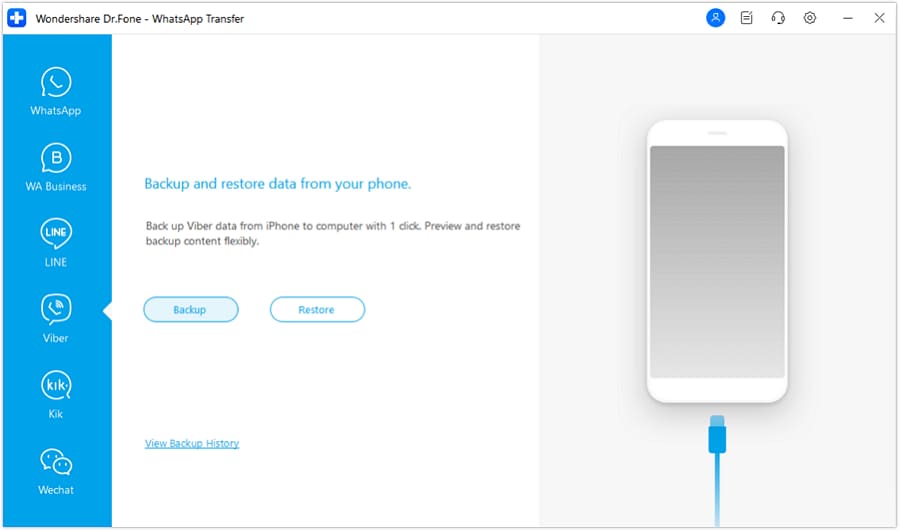
Stap 3. Het back-upproces duurt meestal een paar minuten, afhankelijk van de hoeveelheid gegevens op je telefoon. U kunt het back-upproces op uw interface zien terwijl Dr.Fone uw Viber-afbeeldingen scant en back-upt. Zodra het back-upproces is voltooid, wordt er een bevestigingsbericht weergegeven. Als je je afbeeldingen wilt bekijken, klik je gewoon op de optie "Weergeven".

Zodra u hebt bevestigd dat de foto's goed zijn geback-upt, gaat u verder met de volgende stap, namelijk het herstellen van Viber-afbeeldingen.
Hoe herstel ik Viber afbeeldingen?
Stap 1. Als je telefoon nog steeds is aangesloten op je bureaublad met de USB-kabel, klik je op de optie "Weergeven" onder de optie "Back-up". Dan ziet u alle Viber chats back-up geschiedenis.
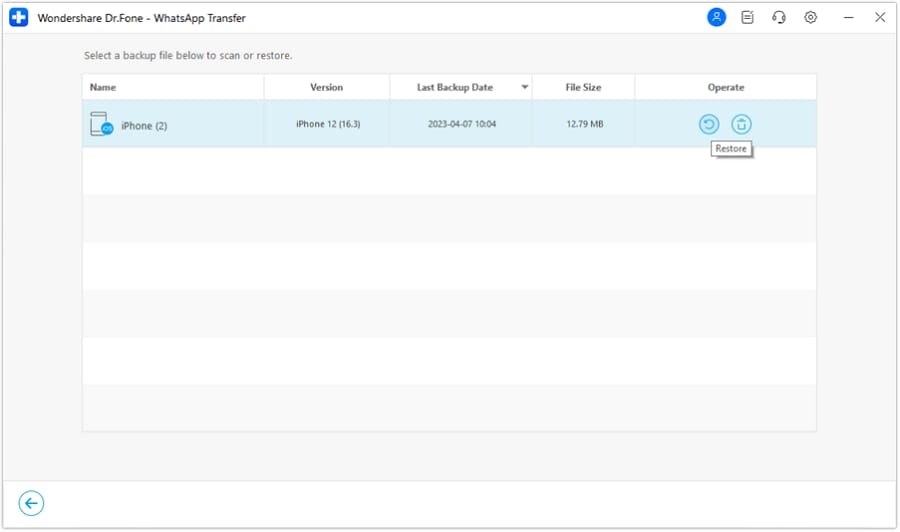
Stap 2. Een nieuwe interface wordt geopend. Vanuit deze interface kun je je afbeeldingen herstellen. Je kunt kiezen voor de optie "Herstellen naar apparaat" of de optie "Exporteren naar pc". Klik op de gewenste optie en wacht tot het herstelproces is voltooid.

Stap 3. Zodra het proces is voltooid, koppel je je iPhone los van je computer.
Deel 4: Waarom zijn mijn Viber foto's niet meer beschikbaar?
Heeft u moeite met het vinden van uw Viber foto's? In sommige gevallen kunt u zich realiseren dat uw Viber foto's niet langer beschikbaar zijn in uw galerij, of wanneer u ze probeert te openen, krijgt u een "bestand niet gevonden" bericht. Er zijn verschillende redenen waarom dit kan gebeuren:
1. Een bug heeft uw fotogalerij geïnfecteerd
Soms kan een softwarefout of een bug ervoor zorgen dat uw Viber-foto's uit uw galerij verdwijnen.
2. Aanwezigheid van een enkel beschadigd bestand
Slechts één beschadigd bestand kan leiden tot de vernietiging van de andere bestanden in uw galerij, waardoor uw Viber-foto's niet meer beschikbaar zijn.
3. Per ongeluk verwijderen
Het is mogelijk dat jij of iemand anders die je apparaat gebruikt de foto's per ongeluk heeft verwijderd.
4. Opslagproblemen
In sommige gevallen zijn Viber foto's niet beschikbaar door onvoldoende opslagruimte of problemen met de geheugenkaart van uw apparaat.
Als u uw Viber-foto's niet meer kunt vinden, is de enige manier om ze te herstellen of te repareren het gebruik van beeldbewerkingssoftware. In dit geval raden we aan om Stellar Phoenix Repair for the JPEG te gebruiken. Deze software is speciaal ontworpen om beschadigde JPEG bestanden te repareren, waardoor het de perfecte oplossing is voor het herstellen van uw ontbrekende Viber foto's.
Hoe maak je gebroken Viber afbeeldingen?
Volg deze stappen om Stellar Phoenix Repair for JPEG te gebruiken:
Stap 1. Downloaden installeer de software op je computer. Start het programma en klik op 'Add File' om de beschadigde JPEG-bestanden toe te voegen. Met het pictogram Bestand toevoegen kunt u een gebroken Viber afbeelding kiezen en toevoegen.

Stap 2. Een lijst met al je kapotte bestanden wordt weergegeven in de volgende interface, zoals hieronder geïllustreerd. Kies het Viber fotobestand dat u wilt repareren door het vakje ernaast aan te vinken. Als je klaar bent, klik je op het tabblad "Repareren" onder je interface aan de rechterkant.

Stap 3. Zodra je de bestanden hebt toegevoegd, klik je op 'Repareren' om het reparatieproces te starten. Het duurt meestal een paar minuten om dit proces te voltooien, dus wees geduldig.

Stap 4. Nadat het reparatieproces is voltooid, kunt u een voorbeeld van de gerepareerde bestanden bekijken en ze opslaan op de door u gewenste locatie.

Stap 5. Als je tevreden bent, klik je op het pictogram "Opslaan" om het proces te voltooien. Er wordt een bericht "Succes met opslaan" weergegeven. Uw beschadigde en kapotte Viber foto's zijn weer normaal.

Door Stellar Phoenix Repair for JPEG te gebruiken, kunt u uw verloren Viber-foto's effectief herstellen en ervoor zorgen dat ze niet langer ontbreken in uw galerij. Vergeet niet om altijd een back-up te maken van je belangrijke bestanden en foto's om toekomstig verlies of beschadiging te voorkomen.
Programmaverbinding: http://www.stellarinfo.com/jpeg-repair.php
Deel 5: Hoe Viber Foto's overzetten naar SD?
Uw Viber-foto's of andere foto's onder één dak bewaren kan een riskante onderneming zijn. Het aanschaffen van een externe SD-kaart kan erg handig zijn, vooral als je je foto's kwijtraakt. In dit gedeelte gaan we kijken hoe we Viber foto's kunnen overzetten naar een externe SD-kaart met behulp van een bestandsverkenner.
N.B.: Houd er rekening mee dat de File Explorer versie-app die in deze methode wordt gebruikt per apparaat kan verschillen. Zorg er ook voor dat je iOS 8 of hoger hebt.
Stap 1. Om bestanden van je interne opslag naar je SD-kaart te verplaatsen, moet je de bestandsverkenner app. Start deze app op je telefoon om de interface te openen, zoals hieronder geïllustreerd. Klik op het pictogram "File Storage Services".

Stap 2. Zodra je de optie "Bestandsopslag" of "Intern geheugen" hebt geopend, wordt een lijst met al je bestanden en mappen van verschillende apps weergegeven. Vanaf dit punt zoekt en selecteert u de map met de Viber foto's. In de onderstaande schermafbeelding kunnen we proberen onze Viber foto's te bekijken door de map "Foto's" te selecteren.
N.B:. Het uiterlijk van mappen hangt af van de versie van je telefoon, de gebruikte app en de versie van de bestandsverkenner.

Stap 3. Zodra je de map "Afbeeldingen" hebt geselecteerd, wordt een lijst met al je afbeeldingen weergegeven. Vink het "vakje" naast elke foto aan, zoals hieronder getoond. Zodra je de gewenste foto's hebt aangevinkt, klik je op het derde pictogram van links onder de interface. Dit verzoek opent een nieuwe vervolgkeuzelijst. Selecteer de optie "Verplaatsen" in de lijst.

Stap 4. Je zult de optie "Apparaatopslag" en "SD-kaart" te zien krijgen. Omdat we de foto's naar "SD-kaart" willen verplaatsen, selecteren we de optie SD-kaart. Vink het vakje naast de optie afbeeldingen aan en klik op het pictogram "Verplaatsen" onder de interface en wacht. De tijd die nodig is om het verplaatsingsproces te voltooien, hangt meestal af van de grootte van de geselecteerde afbeeldingen. Zo worden uw Viber-foto's veilig verplaatst naar uw SD-kaart. Je kunt ze later controleren door de SD-kaart te doorlopen.

App Verband: https://itunes.apple.com/us/app/fileexplorer/id499470113?mt=8
Deel 6: Viber foto's openen niet? Hoe los ik het op?
Heb je problemen met het openen van je Viber-foto's op je iPhone? U bent niet alleen. Dit veelvoorkomende probleem resulteert vaak in foutmeldingen en kan behoorlijk frustrerend zijn. Het probleem ligt meestal in de foto-app van je telefoon en kan worden veroorzaakt door verschillende factoren, waaronder recente upgrades of bugs die je bestanden hebben beschadigd. In dit deel bespreken we een standaardmethode om dit probleem op te lossen en ervoor te zorgen dat uw Viber-foto's zonder fouten worden geopend.
1. Start je iPhone opnieuw op
Soms kan een simpele herstart kleine foutjes verhelpen en het systeem van je telefoon vernieuwen.
2. Viber app bijwerken
Controleer of uw Viber app up-to-date is door in de App Store te kijken of er updates beschikbaar zijn.
3. Wis Viber cache
Ga naar de instellingen van Viber en wis het cachegeheugen om beschadigde bestanden te verwijderen die het probleem kunnen veroorzaken.
4. Controleer fototoestemmingen
Zorg ervoor dat Viber de benodigde rechten heeft om toegang te krijgen tot de fotobibliotheek van je iPhone. Ga naar Instellingen > Privacy > Foto's en schakel de machtigingen voor Viber in.
5. Installeer Viber opnieuw
Als het probleem zich blijft voordoen, probeer dan de Viber app te verwijderen en opnieuw te installeren om er zeker van te zijn dat beschadigde bestanden worden verwijderd en vervangen.
6. Opslagruimte controleren
Onvoldoende opslagruimte op je iPhone kan de oorzaak zijn van het probleem. Ga naar Instellingen > Algemeen > Opslag op iPhone om de beschikbare ruimte te controleren en onnodige gegevens te wissen.
7. iPhoto-bibliotheekbeheer gebruiken
Hieronder staat een standaardmethode die vaak wordt gebruikt wanneer afbeeldingen of Viber-foto's niet kunnen worden geopend op een iPhone.
Stap 1. Downloaden iPhoto Library Manager uit de iOS Store en start het. De interface ziet eruit als de schermafbeelding hieronder. Bovenaan je interface zie je aan de linkerkant het pictogram "Bibliotheek toevoegen". Klik erop.

Stap 2. Terwijl het pictogram "Bibliotheek toevoegen" geopend is, navigeer je er doorheen en zoek je je map Foto's of de map "iPhoto-bibliotheek". Er wordt een vervolgkeuzelijst met uw afbeeldingen weergegeven. Ga door de lijst om uw Viber-foto's te vinden.

Stap 3. Zodra u uw bestanden hebt gevonden, gaat u naar de optie "Bestand" en selecteert u de optie "Bibliotheek opnieuw opbouwen".

Stap 4. Er wordt een nieuw venster met herbouwopties geopend. Kies en vink het vakje naast de laatste optie aan. Klik op de knop "Opnieuw bouwen". Schakel je telefoon uit en weer in.

Stap 5. Open je nieuwe bibliotheek en zoek je foto's.
Programmalink voor iPhoto-bibliotheekbeheer: https://www.fatcatsoftware.com/iplm/
8. Contact opnemen met Viber Ondersteuning
Als al het andere faalt, ga dan naar Viber supportteam voor meer hulp en probleemoplossing.
Ja, Viber foto's die niet openen op je iPhone kan heel vervelend zijn. Maar door de standaardmethode hierboven te volgen en verschillende oplossingen uit te proberen, kunt u het probleem snel oplossen en weer genieten van uw Viber-ervaring.
Conclusie
Van wat we in dit artikel hebben besproken, hoop ik dat u het een en ander hebt geleerd over hoe u problemen met Viber afbeeldingen en foto's kunt oplossen. De volgende keer dat je zo'n probleem tegenkomt, hoop ik dat je het binnen een paar minuten, zo niet seconden, kunt oplossen. Vergeet niet om veilig te chatten en zorg ervoor dat uw dierbare Viber-afbeeldingen goed beveiligd en beschermd zijn.

Piotr Jaworski
staffRedacteur